Outlook 2010 Imprimir solo una página de un mensaje
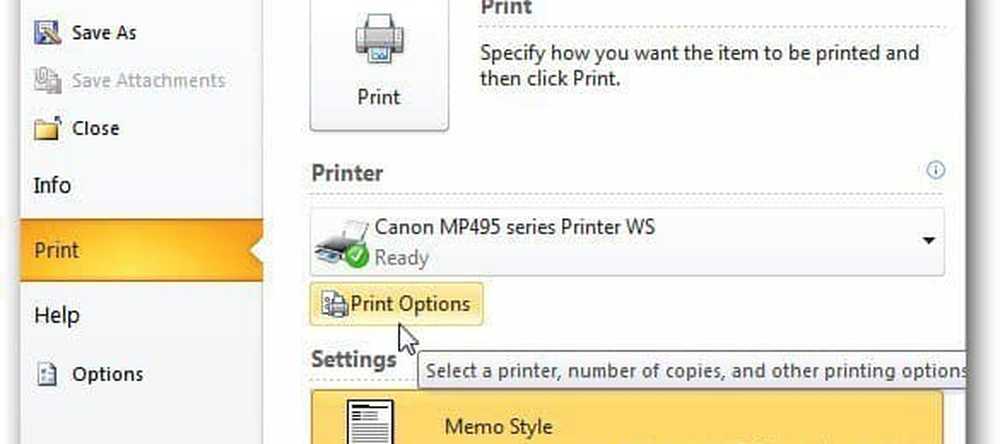
Abra su mensaje en Outlook 2010. Ir a Archivo >> Imprimir.

A continuación, seleccione la impresora que desea usar y luego haga clic en el botón Opciones de impresión.
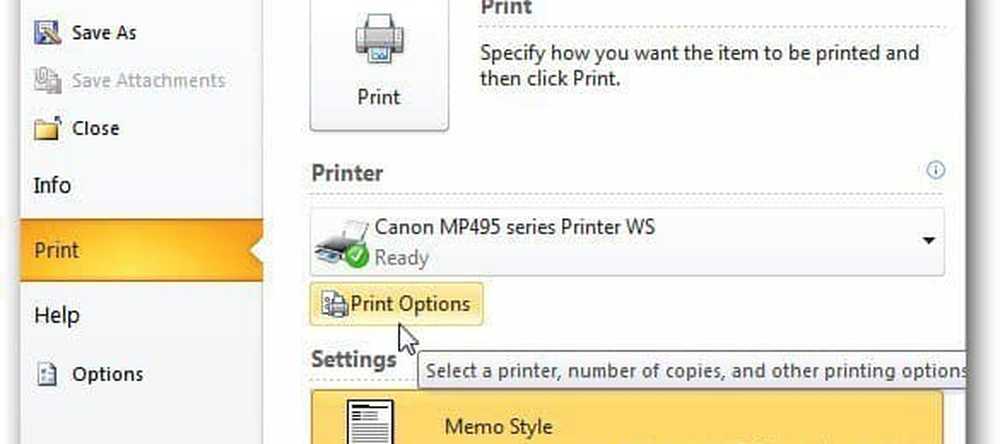
En la ventana Opciones de impresión, en Rango de páginas, seleccione páginas. Luego escriba los números de página que desee. Por ejemplo, aquí tengo un correo electrónico de cuatro páginas y solo quiero imprimir la primera y la cuarta página. Así que escribí 1,4 en el campo Páginas. Si quisieras una serie de páginas escribirías 7-12. Luego haga clic en el botón Imprimir.
Si solo desea imprimir una página de un mensaje, simplemente escriba el número de página.

Eso es. Ahora solo obtendrá las páginas impresas que especificó. Esta es una excelente manera de ahorrar tiempo, dinero, tinta y papel..




